HyperSnap如何使用?HyperSnap使用教程
时间:2015-10-03 | 作者:本站整理 | 阅读:656下载试用后截图效果真是很不错!迫不及待想和大家分享一下如何使用HyperSnap进行截图。
第一步,不用多说,当然就是下载、安装,进入HyperSnap截图软件中文官网,进行HyperSnap试用版免费下载。安装完毕,点击桌面上的快捷图标,运行软件。
第二步,熟悉HyperSnap截图软件界面,这可是如何使用HyperSnap进行截图的关键环节。软件启动后,首先看软件上方工具栏,工具栏包含了文件、捕捉设置、编辑、图像、文本捕捉、设置等重要功能选项。
第三步,马上截个图来试试效果吧!在工具栏中点击“捕捉设置”选项,就可以看到HyperSnap截图软件的多种捕捉方式。在此,介绍下各种截图方式的具体操作步骤和所产生的不同截图效果是非常重要的,这样大家在学习如何使用HyperSnap进行截图时会少走很多弯路。
区域截图方式是在电脑的桌面出现坐标轴,通过拖动鼠标来确定你要截取的起点和终点,确定后单击鼠标左键就可以完成区域截图了。
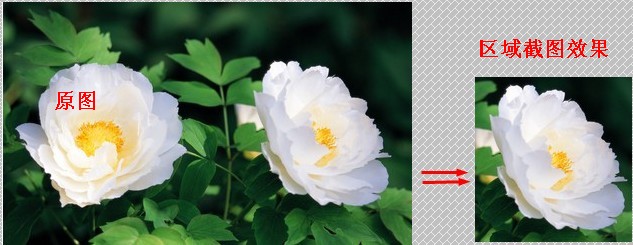
固定区域截图是通过一个固定的截取框来确定要截取的内容,截取框会随着鼠标移动,移动到想要截取的区域后,单击鼠标左键就能完成截图。
还有一种很值得一提的截图方式就是全屏截图,这种截图方法非常的方便,点击“捕捉设置”—“全屏”,软件就能够自动截取整个电脑屏幕画面。

有了这些介绍,我们就已经能够知道如何使用HyperSnap 进行简单截图了,软件的许多其它功能,大家可以在使用过程中不断的摸索和交流。
福利游戏
相关文章
更多-
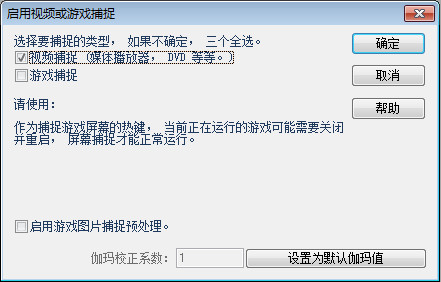
- 新版HyperSnap功能强大 视频截图超简单
- 时间:2015-10-03
-

- HyperSnap截图后如何为图片添加文字?
- 时间:2015-10-03
-

- HyperSnap如何设置图片切变效果?
- 时间:2015-10-03
-
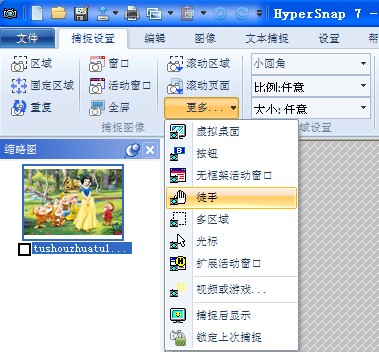
- HyperSnap屏幕抓图工具自定义徒手抓图怎么用?
- 时间:2015-10-03
-

- HyperSnap如何为图片添加箭头?
- 时间:2015-10-03
-
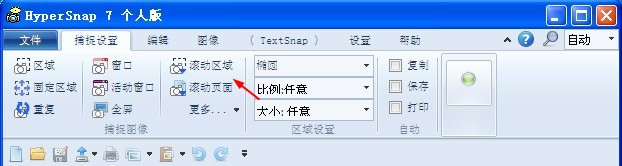
- HyperSnap-DX滚动页面抓取实现多页截图
- 时间:2015-10-03
-
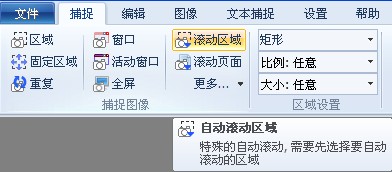
- HyperSnap滚动区域截图怎么用?
- 时间:2015-10-03
-
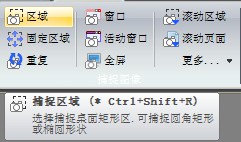
- HyperSnap如何连续截图连续抓图软件?
- 时间:2015-10-03
精选合集
更多大家都在玩
大家都在看
更多-
- 比特币期货交易合法吗?
- 时间:2024-05-15
-

- 新币上线时最快买进的方法及技巧详解
- 时间:2024-05-15
-

- 欧交易所app下载V6.4.61欧意官网oex
- 时间:2024-05-15
-

- dnf手游阿法利亚副本攻略
- 时间:2024-05-15
-

- 植物大战僵尸杂交版金卡在哪里获得
- 时间:2024-05-15
-

- dnf手游亡者峡谷副本怎么打
- 时间:2024-05-15
-

- dnf手游格兰之森副本攻略
- 时间:2024-05-15
-

- 《UFO机器人古连泰沙狼群盛宴》攻略 简评+配置+下载
- 时间:2024-05-15





























